wifi를 통해 랩탑을 TV에 연결하십시오. 라우터를 통해 TV를 연결하는 방법 : 단계별 지침에 따라 독립적으로.
WiFi에 TV를 연결하는 방법은 무엇입니까?


TV가 인터넷에 연결되면 온라인으로 비디오 및 비디오를 볼 수 있고 TV 화면을 통해 다양한 서비스와 응용 프로그램을 사용할 수 있으며 소셜 네트워크 활동에 참여할 수 있습니다.
연결하기 전에 TV가 스마트 TV 기술을 지원하고 인터넷에 연결할 수 있는지 확인하십시오. 다음은 Wi-Fi가 내장 된 TV를 연결하고 Wi-Fi 어댑터를 사용하기위한 옵션입니다.
Wi-Fi가 내장 된 TV를 연결하는 방법
연결 방법은 삼성 TV 용으로 설명되어 있지만, 일반적으로 다른 제조업체의 대부분 모델에 대해서는 동작 순서가 동일하게 유지됩니다.
작업 초기에 무선 네트워크가 있는지 확인하고 다양한 장치를 연결하는 방법을 배우려면 기사를 확인하십시오.
네트워크가 제대로 작동하는지 확인한 후 다음 단계를 수행하십시오.
- 리모컨을 사용하여 TV의 "메뉴"를 입력 한 다음 "네트워크"탭을 열고 "네트워크 상태"를 엽니 다. 여기에서 연결 설정을 확인해야합니다. "IP 설정"열에서 "자동 수신"표시등이 켜지고 IP 주소와 DNS 네트워크가 탭 필드에 표시됩니다.
- 데이터가 반영되지 않으면 라우터 설정 (DHCP (Dynamic Host Configuration Protocol) 사용 여부)을 지정하십시오.
- '네트워크 설정'탭에서 '시작'버튼을 클릭하십시오.
- 검색 절차가 끝나면 액세스 영역에있는 라우터 목록이 표시됩니다.
- 자신의 Wi-Fi 네트워크를 선택하고 다음을 클릭하십시오.
- 네트워크 액세스를 보호하는 암호를 입력하면 키가 올바르게 입력되고 연결됩니다.
- TV 모니터에있는 브라우저를 열고 Wi-Fi에서 제공하는 인터넷 액세스를 사용하십시오.
Wi-Fi 어댑터를 사용하여 TV를 연결하는 방법
TV에 대한 지침에는 Wi-Fi가 내장되어 있지 않지만 장치를 네트워크에 연결할 수있는 가능성이 언급되어 있습니다. 설정시 놀라움을 피하기 위해이 정보는 판매자에게 확인하는 것이 좋습니다.
TV에 특수 어댑터가 필요한 경우 별도로 구입해야합니다. 이러한 모델은 LG 등 일부 브랜드에서 볼 수 있습니다. 외부 적으로 Wi-Fi는 USB 플래시 드라이브로 알려진 드라이브처럼 보입니다. USB 드라이브는 TV 후면의 해당 커넥터 중 하나에 있어야합니다.
시스템이 새로 연결된 장비를 찾으면 TV 메뉴에 들어가서 "설정"탭을 열고 "네트워크"및 "네트워크 설정"을 연 후. 나타난 창에서 연결 옵션 "무선"을 사용할 수 있어야합니다.
이 탭에는 여러 가지 방법으로 연결을 구성 할 수 있습니다
- 귀하의 액세스 포인트를 선택하십시오 홈 네트워크, 액세스를 제공하는 암호를 입력하십시오.
- TV에서 제공하는 옵션 목록에서 선택하십시오. wPS 모드. 그러면 자동으로 연결됩니다. 이 경우 라우터가이 기능을 지원해야합니다.
- 독립 실행 형 인터넷 연결을 원하지 않거나 필요가 없으면 TV 제어 메뉴에서 임시 옵션을 선택하여 TV를 컴퓨터와 동기화 해보십시오.
연결이 발생하지 않으면 어떻게해야합니까?
종종 무선 연결 라우터 문제로 인해 연결할 수 없습니다. 이 경우 IP 주소를 입력하고 수동으로 조정해야합니다. 올바르게하는 방법은 다음과 같습니다.
- 라우터 패널에서 DHCP 기능을 끕니다.
- TV 메뉴의 네트워크 설정 탭에서 수동 구성을 클릭합니다.
- 게이트웨이 주소와 네트워크에 지정된 다른 매개 변수를 입력하십시오. 이 데이터는 이미 홈 네트워크에 연결된 컴퓨터 나 다른 장치에서 찾을 수 있습니다. 이렇게하려면 다음 경로로 이동하십시오. 네트워크 연결 ⇒ 홈 네트워크 ⇒ 상태 ⇒ 세부 정보.
시스템이 이러한 매개 변수를받은 후에는 일반적으로 TV 화면을 통해 직접 인터넷을 사용할 수있는 네트워크를 찾습니다.
따라서 TV를 네트워크에 연결하는 몇 가지 방법이 있으므로 가장 이해하기 쉽고 편리한 것을 선택할 수 있습니다.
오늘 우리는 비밀 베일을 벗기고 질문에 대답하려고합니다 : 노트북을 TV에 연결하는 방법 근거리 통신망 WiFi.
노트북을 TV에 연결하는 것이 가장 쉽습니다. hDMI 케이블. 오늘날 컴퓨터의 모든 모델과 "블루 스크린"에는 HDMI 커넥터에 필요한 것이 장착되어 있습니다. 그러나 케이블을 통해 노트북을 연결하는 것이 문제가 있고 불편한 상황이 있습니다. 예를 들어, 컴퓨터 또는 랩톱이 다른 방에 있고 이동하는 방법이없는 경우. 이 경우 유일한 최적의 솔루션은 무선 근거리 통신망 (WiFi)을 사용하는 것입니다.
Wi-Fi를 사용하여 스마트 TV를 사용하여 랩탑을 TV에 연결
잊지 마십시오! 두 장치, TV, 랩톱은 모두 한 지역에 연결해야합니다. 무선 네트워크. 주택을 설정하는 경우 두 장치가 동일한 라우터에 연결되어 있는지 확인하십시오.
이제 설정으로 이동하십시오. 먼저 모델의 지침에 따라 TV를 로컬 네트워크에 연결해야합니다. 그 후, 우리는 노트북을 연결합니다. 대형 디스플레이에 정보를 표시하기위한 추가 사용자 정의는 고유 한 보조자 특수 응용 프로그램을 사용하여 수행됩니다. 모든 일은 의사 소통의 무거운 짐을지는 전자 조수의 힘찬 어깨에 떨어질 것입니다.
보조자는 표준 Windows Media Center Extender를 사용할 수 있습니다. 그것은 많은 컴퓨터와 랩탑의 공장 장비로갑니다. 미디어 서버가없는 경우 미디어 서버를 다운로드하여 설치할 수 있습니다.
Media Center Extender
중요! Media Center Extender는 Windows 운영 체제의 일곱 번째 및 여덟 번째 버전에 기본 제공됩니다.
세븐의 개방 메커니즘 : 검색 라인의 "시작"에서 우리는 프로그램의 이름을 씁니다. 검색 결과에서 열어 봅니다. figure-eight의 시작 메커니즘 : 검색을 시작해야하는 메뉴가 표시되기 전에 커서를 오른쪽 위 모서리로 이동합니다. 그런 다음 검색 결과에서 리소스를 엽니 다.
잊지 마십시오! 원하는 운영 체제가 있지만 원하는 옵션을 찾을 수 없다면 직접 설치해야합니다. 이렇게하려면 공식 리소스로 이동하여 필요한 업데이트를 설치하십시오.
설치가 끝난 후 설치를 진행하십시오. 메뉴에서 "Media Set-Top"을 선택하십시오. 열린 메뉴에서 "Extender 설치"항목을 엽니 다. 아래 그림에서 설치 모습을 볼 수 있습니다.
Media Center Extender를 사용하면 쉽게 작업을 진행할 수 있으며 전문 지식이 필요하지 않습니다. 가장 중요한 것은 화면의 지시 사항을 올바르게 따르는 것입니다. 랩톱과 TV 간의 연결이 성공적으로 완료되면 필요한 파일을 미디어 콘솔, 즉 TV로 보냅니다. 그 후에 큰 대각선에 원하는 이미지를 얻습니다.
연결을위한 타사 프로그램
인터넷에서는 랩톱이나 개인용 컴퓨터에서 TV로 정보를 표시 할 수있는 수많은 특수 응용 프로그램을 찾을 수 있습니다. 이렇게 다양한 종류로 길을 잃지 않으려면 테스트 된 옵션을 선택하는 것이 가장 좋습니다.
- 몫 매니저;
- 홈 미디어 서버;
- Samsung Share.
세 번째 서비스는 가벼운 인터페이스와 풍부한 기능을 제공합니다. 그러나 유감스럽게도 삼성 전자 TV 제조업체 소유주의 특권입니다. 다른 브랜드의 장비에 연결하면 제대로 작동하지 않으며 오작동을 유발할 수 있습니다.
보편적 인 서비스를 찾고 있다면 홈 미디어 서버가 이상적인 옵션이 될 것입니다. 또한이 서버는 안정적인 작동과 높은 실용성을 특징으로합니다.

USB 포트가있는 최신 TV는 비디오, 오디오 및 그래픽 파일을 재생할 수있을뿐 아니라 WiFi 기술을 통해 다른 장치와 통신하기 위해 설치된 소프트웨어와도 함께 재생할 수 있습니다. 예를 들어 컴퓨터, 랩톱, 휴대 전화, 태블릿 등이 될 수 있습니다.이 기사에서는 Wi-Fi를 통해 TV를 컴퓨터에 연결하는 방법과 이러한 연결의 이점에 대해 설명합니다.
Wi-Fi를 통한 TV 연결을 지원하는 방법을 익히십시오. 그를위한 여권. 또한 문서에는 지원되는 장비와 특수한 것이 필요한지 여부가 표시됩니다. 소프트웨어. 실습에 따르면 모든 어댑터가 TV 수신기에 적합하지는 않습니다. 사실 TV에서 운전자가 공장에서 설정하고 다른 사람을 변경하거나 설치하는 것은 불가능합니다. TV와 동일한 브랜드의 어댑터를 선택하여 조언 할 수 있습니다.
 TV에는 내장 Wi-Fi 어댑터와 USB 연결이 모두있을 수 있습니다. TV 수신기에 Wi-Fi 어댑터가있는 경우 연결을 구성하기 만하면됩니다. 그렇지 않으면 구입해야합니다. 일반 어댑터처럼 보입니다.
TV에는 내장 Wi-Fi 어댑터와 USB 연결이 모두있을 수 있습니다. TV 수신기에 Wi-Fi 어댑터가있는 경우 연결을 구성하기 만하면됩니다. 그렇지 않으면 구입해야합니다. 일반 어댑터처럼 보입니다.
어댑터를 선택할 때는 신호의 고품질 수신을 위해 지원하는 표준에주의를 기울여야합니다. IEEE 802.11n이 더 좋습니다. IEEE 802.11n은 첨단 기술입니다. Wi-Fi 연결주파수 채널 2.4GHz 및 5GHz에서 표준 11b / 11a / 11g와 호환됩니다. 최대 대역폭은 최대 300Mbps입니다.
Wi-Fi를 통한 연결 설정은 몇 가지 중요한 이점을 제공합니다.
- 컴퓨터 파일 라이브러리를 빠르게 연결하십시오.
- 전선의 부재;
- 인터넷 접속;
- 다른 기기의 파일보기 : 휴대 전화, 태블릿 등
Wi-Fi를 통해 컴퓨터에 TV를 연결하는 방법은 다양합니다. 그 중 몇 가지를 살펴 보겠습니다.
- 컴퓨터의 직접 연결 - TV;
직접 연결하려면 컴퓨터와 TV 용 USB 어댑터 (내장되어 있지 않은 경우)를 구입해야합니다. 컴퓨터의 경우 내부 PCI Wi-Fi 네트워크 카드를 설치할 수 있습니다.

일반적으로 네트워크 카드 잘 정의되어 있고 운전석에서 작동합니다. 운영 체제, 필요한 경우 드라이버가있는 디스크가 카드와 함께 제공됩니다. 카드를 설치하고 연결이 필요한 경우 구성하십시오. 다음으로 Wi-Fi를 통해 TV를 컴퓨터에 연결하는 프로그램이 필요합니다 (예 : SamsungAllShare, Samsung PC ShareManager). 인터페이스는 매우 간단합니다. 작업의 원칙은 PC에 폴더를 만드는 것입니다. 공유 이 폴더에 이미 TV에 보려는 모든 파일을 저장하십시오.
마찬가지로 랩톱 TV에 연결할 때도 마찬가지입니다.
컴퓨터 - TV 직접 연결

Wi-Fi를 통해 TV에서 컴퓨터로 영화를 보려면 특수 프로그램 (예 : Samsung All Share 및 Samsung PC Share Manager)이 필요합니다. 사용이 매우 간단하며 공유 PC에 폴더를 만들고 WiFi 네트워크 이 폴더에는 TV를 통해보고 싶은 모든 콘텐츠가 들어 있습니다. 이 폴더는 이미 컴퓨터에 있으므로 설정을 할 수 있습니다.
그런 다음 TV에서 연결 설정을 지정하십시오. 각 모델에 따라 다르게 보이지만 본질은 하나입니다. 연결이 즉시 발생하지 않으면 설정해야합니다. IP 주소, 서브넷 마스크, 게이트웨이, DNS 서버. 설정에 대한 자세한 내용은 인터넷에서 읽을 수 있습니다.

컴퓨터 - 라우터 -TV 연결
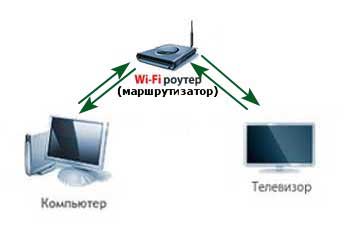
Wi-Fi 라우터 (라우터)가있는 경우 TV를 통해 연결할 수 있습니다. 작업을 단순화하기 위해 "Home Media Server"프로그램을 사용할 수 있습니다. 인터넷에서 설정을 볼 수도 있습니다. 그것의 작동 원리는 위에서 언급 한 Samsung All Share와 Samsung PC Share Manager와 거의 비슷하지만 다소 넓습니다. 또 다른 장점으로는 여러 장치 (Ipad, 전화기, 태블릿)를 하나의 네트워크에 연결할 수 있습니다.
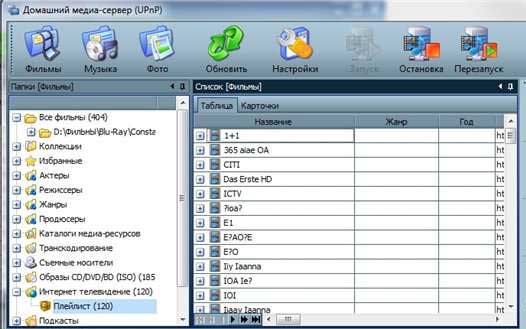
진실은 때로는 "결함"이며 채널의 러시아어 이름은 "상형 문자"로 표시되지만 신속하게 수정됩니다. 우리는 폴더에서 찾는다. 설치된 프로그램의 "재생 목록"을 열고 인코딩을 windows-1251에서 UTF-8로 변경하고 "Home Media Server"폴더에 저장하십시오.
오늘날 우리는 디지털 기술의 발달에 발 맞춰 거의 움직이지 않습니다. 적어도 TV를 가져 가라. 이전에 얼마나 쉬웠 는가? 케이블을 통해 위성 안테나에 연결했는데 그게 전부였다. 디지털 TV 좋아하는 영화에 대한 새로운 감상을 가능하게했습니다. 예전 TV에서와 마찬가지로 우수한 품질, 간섭이 없습니다. 또한 컴퓨터 모니터에서 벗어나 TV에서 인터넷 네트워크의 비디오를 즐길 수있는 기회가있었습니다. 문제는 이것을하는 방법이 생깁니다. 물론 TV에 대한 지침에서 생산자는 가정과 전세계 인터넷과의 연결이 어떻게 수행되는지 설명하지만 그럼에도 불구하고 모든 사람이 분명히 대표하지는 않습니다. 라우터를 TV에 연결하는 방법.
우선, 라우터를 통해 인터넷에 TV를 연결하는 데 필요한 이론이 약간 있습니다.
LAN 커넥터, 내장형 Wi-Fi 어댑터, 새로운 멀티미디어 기능을 사용하여 홈 LAN을 만들고 다운로드없이 파일을 전송하고 스트리밍 비디오를 전송할 수 있습니다. 그러나 TV가 얼마나 똑똑한 지간에 L2TP 클라이언트가 내장되어 있지 않거나 적절한 네트워크 프로토콜을 수신하기 위해 PPPoE가 없기 때문에 TV 자체가 인터넷에 연결될 수 없다는 것은 명백합니다.
라우터는 홈 네트워크의 데이터 패킷을 리디렉션하는 라우터로 사용 가능한 모든 장치를 결합하고 외부 패키지 (즉 인터넷)에 대한 액세스를 제공합니다. 즉, 홈 네트워크를 유능하게 관리하는 데 도움이됩니다. Wi-Fi 포인트가 될 수도 있습니다.

라우터에 케이블 연결 (후면).
TV는 라우터와 달리 그러한 기능을 가지고 있지 않습니다. 홈 네트워크 내에서 별도의 장치로만 작동 할 수 있으며 내부 또는 외부 Wi-Fi 모듈 또는 연결 케이블로 연결해야합니다.
따라서 인터넷에 액세스하기 위해 라우터를 TV에 연결하는 두 가지 옵션이 있습니다.
- 케이블을 통해 TV-Router를 통해;
- wi-fi를 통해.
라우터를 통해 TV를 인터넷에 연결하는 방법에 대해 단계별로 살펴 보겠습니다. 먼저 케이블을 통해 시작합시다. 케이블을 통해 연결된 경우 다음 구성표가 사용됩니다.

케이블을 통해 TV를 연결하는 방식.
TV를 라우터를 통해 인터넷에 연결하려면 TV가 UTP 모뎀 케이블을 통해 라우터에 연결되어 있으므로 무료 LAN 포트가 있어야합니다. 네트워크 커넥터로서 간단한 패치 코드 Cat 5를 구입할 수 있습니다.

패치 코드 Cat 5.
한쪽 끝은 라우터의 LAN 포트에, 다른 쪽 끝은 TV의 해당 이더넷 포트에 삽입됩니다.
이 방법에는 특정 단점이 있습니다. 때로는 케이블을 룸 주위로 당겨야하기 때문입니다. 상황을 피할 수있는 가장 좋은 방법은 두 개의 PowerLine-Adapter (PLC)입니다. 신호 전송은 전기 네트워크에서 이루어집니다. 또 다른 옵션은 와이파이 라우터를 통해 TV를 선호하는 것입니다.
TV에 연결하기위한 설정
인기 모델 (예 : 삼성, 파나소닉)의 TV 네트워크 연결은 다음과 같은 한 가지 방식으로 수행됩니다.

시스템은 "오류"메시지를 표시 할 수 있으며 수동으로 설정이 완료됩니다. 이렇게하려면 "네트워크 상태"메뉴 항목을 찾은 다음 "IP 구성"을 선택하고 공급자 또는 기술 지원부에서받은 로그인 데이터를 입력하십시오.
예를 들어 YouTube 위젯을 실행하거나 브라우저를 열 때와 같이 인터넷 액세스를 위해 설정을 닫고 확인할 수 있습니다.
Wi-Fi를 통한 TV 연결

Wi-Fi를 지원하는 라우터가 흐름과 일치해야합니다. 인터넷 연결제공 업체가 제공합니다. 예를 들어 동적 IP의 경우 라우터가 DHCP 프로토콜을 지원해야합니다. 이 경우에만 TV에 IP 주소, DNS 등이 자동으로 할당됩니다. 각 IP 변경 사항을 수동으로 입력하는 방법을 상상해보십시오.
현재까지 D-Link 나 Asus와 같은 제조업체의 가장 유명한 라우터입니다.
이 경우, 라우터 무선 랜 Wi-Fi 어댑터 인 추가 장치가 필요합니다. TV의 새로운 모델에서는 이미 제공됩니다. 그러나 TV 모델에 내장 어댑터가 없더라도 문제를 해결할 필요가 없습니다. 모든 것이 매우 간단하게 해결됩니다. 따로 구입할 수 있습니다. 외부 액세스 포인트는 내장 장치와 함께 제공됩니다. 이러한 장치는 컴퓨터 장비가있는 모든 상점에서 구입할 수 있습니다.
어댑터 선택
WiFi 어댑터를 구입할 때 필요한 전제 조건 - 반드시 원본이어야합니다. 즉, TV와 동일한 제조업체에서 출시해야합니다. 예를 들어 삼성은 TV 용 WiFi 어댑터를 생산합니다. 일반적으로 TV에 대한 지침에서 모든 사양을 작성할 수 있습니다. 예를 들어, Wi-Fi 데이터 교환 IEE 통신 프로토콜 인 I802.11a / b / g / n을 지원하는 외부 Wi-Fi 어댑터는 삼성 LED TV에 적합합니다. TV 패널에있는 USB 포트에 연결됩니다.

예 : USB 와이파이 어댑터 삼성.
사용자 정의
WiFi 연결 설정하기
설정은 TV 설정을 선택하여 시작됩니다. 일련의 작업을 수행하십시오 : "메뉴"→ "네트워크"그리고 "네트워크 설정". 그런 다음 드롭 다운 메뉴에서 무선 연결 유형을 선택한 다음 열린 목록에서 자체 Wi-Fi 네트워크를 선택하고 "계속"을 클릭하십시오.
일반적으로 네트워크 연결은 자동으로 이루어 지므로 잠시 기다려야합니다.

그럼에도 불구하고 화면에 연결 설정이 완료되었다는 메시지가 표시되지 않으면 네트워크 매개 변수의 자동 검색이 실패합니다. 조정은 "IP 설정"을 통해 수동으로 수행해야하지만 이미 수동 모드를 선택해야합니다. 해당 필드에 네트워크 데이터를 입력하고 연결 확인을 기다립니다.
장치에 WPS 기술 지원이있는 경우 라우터와 마법사 메뉴 모두에서 연결이 훨씬 간단합니다. 네트워크 설정 TV가 "WPS"항목을 선택합니다.
One Foot Connection 또는 Plug & Access와 같은 다른 기술을 지원하는 라우터 모델이 있습니다. 그들에게는 연결 절차가 간단 해집니다.
- 한발 연결. 이 연결 유형을 선택하고 "계속"을 클릭하여 25cm 이내의 거리에 라우터를 설치하고 연결이 설정 될 때까지 기다리십시오.
- 플러그 앤 액서스. 포맷 된 USB 플래시 드라이브가 라우터에 삽입됩니다. 표시등이 깜박임을 멈 추면 제거되고 TV에 삽입됩니다.
보시다시피 라우터를 TV에 연결하는 것은 어렵지 않습니다.
이제는 더 명확하게하기 위해 삼성 스마트 TV의 예를 사용하여 wifi를 통해 TV를 라우터에 연결하는 방법에 대해 알아 봅니다.
삼성 TV 연결하기
우선, 와이파이 라우터를 올바르게 선택하여 연결해야합니다.
삼성 전자는 투과율의 자동 조정 기능이있는 특수 라우터를 생산하기 시작했습니다. 이러한 라우터는 인터넷에서 제공되는 스트리밍 비디오에 대해 가능한 가장 넓은 채널을 독립적으로 할당 할 수 있습니다. 이 제품을 정확히 구매하기로 결정한 경우 기술 사양에 특히주의하십시오. 라우터는 지정된 시리즈 범위 내에있는 TV 모델에서만 작동합니다.
Wi-Fi 장치 (USB 포트에 어댑터가 삽입 된 라우터)를 통한 TV 연결 그림의 예가 아래에 나와 있습니다.

USB 포트에 삽입 된 어댑터가있는 Wi-Fi 라우터를 통해 TV를 연결하기위한 구성표의 예입니다.
라우터 구성
사용자 정의 와이파이 라우터 스마트 TV는 가장 일반적인 라우터보다 어렵지 않습니다.
- 시작하기 위해 라우터는 컴퓨터에 패치 코드를 사용하여 연결되고 홈 네트워크의 연결 설정에서 IP를 자동으로 수신하도록 설정됩니다.
- 컴퓨터의 패치 코드는 각각 인터넷상의 이더넷 입력 중 하나와 인터넷 케이블에 연결됩니다.
- 브라우저 주소 192.168.0.1에서 전화를 걸고 가정용 LAN 및 외부 인터넷 네트워크에서 작동하도록 라우터를 구성하십시오.
TV 연결하기

TV의 네트워크 설정 메뉴에는 "WP"지점이 있습니다. 비슷한 기능이 라우터에서 지원되는 경우 연결 설정이 자동으로 수행됩니다. 확인하기 쉽습니다. 같은 버튼이 라우터에 있어야합니다.
하나 있다면, TV에서 적절한 항목을 선택하고 라우터의 "WP"버튼을 누르고 문자 그대로 10 초를 15 초 동안 유지합니다. 이것은 자동으로 연결을 구성하기에 충분합니다.
사용시 라우터 삼성 원 발 연결 옵션을 사용할 수 있습니다.
해당 메뉴 항목으로 이동하여 연결을 기다려야합니다.
비디오
오타가있는 걸까요? 텍스트를 선택하고 Ctrl + Enter를 누릅니다.
시장에 오랫동안 소위 SMART TV - 스마트 TV가 있습니다. 그들의 특유의 점은 기존의 TV 방송 외에도 인터넷에 접속할 수 있다는 것입니다. 특수한 네트워크 리소스에 연결함으로써 이러한 TV는 일기 예보, 튜브, 피트니스, zoomby, skype 및 수많은 추가 프로그램과 같은 추가 기능이 풍부 해졌습니다. 그리고 물론 인터넷 서핑을하기위한 간단한 인터넷 브라우저입니다. 그러나 TV를 구입 한 후에는 네트워크에 액세스하도록 설정해야하며 대부분의 경우 컴퓨터가 인터넷에 연결되어 있으므로이 문서에서는 라우터를 통해 TV를 연결하는 방법을 알려줍니다.
제조업체에 따라 스마트 TV에는 다음과 같은 범주로 구분할 수있는 다양한 연결 인터페이스가 있습니다.
USB 포트. 외장 하드 드라이브, 플래시 드라이브, USB Wi-Fi 어댑터 (더 비싼 모델에는 내장 Wi-Fi가 장착되어 있음)를 연결하는 데 사용됩니다.
이더넷 포트. 이 포트는 유선 네트워크를 통해 네트워크 와이어 꼬인 쌍 (패치 코드);
HDMI 포트. 고화질 비디오 (Full HD 해상도)를 전송하는 역할을합니다.
컴퓨터 모니터 용 D-SUB 커넥터.
물론, 케이블 TV의 일반적인 안테나 입력 RF 없이는 할 수 없습니다. 최근 SCART 포트, CI 슬롯 및 복합 커넥터 (종)가 폐기되었습니다.
라우터에 연결하기
그래서 우리는 다음과 같은 계획을 가지고 있습니다. 아파트에는 컴퓨터가 인터넷에 연결되어있는 멀티 포트 라우터에 연결된 ADLS 채널이 있습니다. 라우터에는 Wi-Fi 어댑터가 장착되어 있습니다. 우리의 목표는 TV를이 라우터에 연결하여 TV와 컴퓨터 (또는 중요하지 않은 여러 대의 컴퓨터)가 네트워크에 액세스 할 수있게하는 것입니다.

홈 네트워크
연결 옵션은 이더넷 포트 (유선) 또는 Wi-Fi (무선)를 통해 적어도 두 가지가 있습니다. 먼저 유선 연결을 고려하십시오.
TV의 이더넷 연결
라우터를 가져 와서 후면 패널을보십시오.

라우터의 후면 패널
우리는 LAN 포트를 찾습니다. 그들은 보통 서명됩니다.
제발 제발! 라우터의 후면 패널은 여기에 표시된 것과 다를 수 있습니다. 모두 제조업체 및 모델에 따라 다르지만 항상 LAN 포트를 검색해야합니다. 모든 모델에서 찾을 수 있습니다.
LAN 포트가 하나 뿐이므로 이미 사용 중입니다. 이 경우 허브와 스위치를 사용하여 포트를 "곱"합니다.

패치 코드
우리는 두 장치를 켭니다. TV의 리모콘에서 "설정"버튼을 누릅니다. "네트워크"메뉴 항목을 선택한 다음 하위 메뉴 "네트워크 설정 : 유선"을 선택합니다.
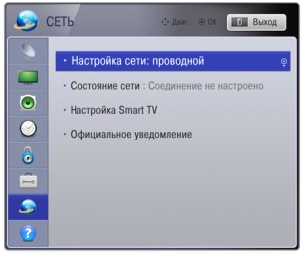
유선 네트워크 설정, 1 단계
리모컨에서 "확인"을 클릭하고 두 번째 단계로 이동 - 설정 네트워크 주소 TV.
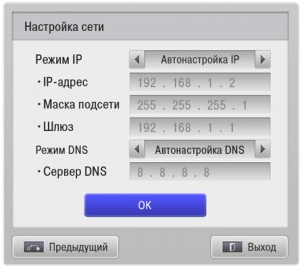
유선 네트워크 설정, 2 단계
IP 주소는 수동으로 설정할 수도 있지만, 드물지만 컴퓨터 네트워크에서 필요로하는 경우에만 필요합니다 (정적 주소, 서브넷 마스크 등). 이러한 요구 사항이 제시되지 않으면 "IP 자동 조정"모드를 과감하게 적용하고 TV 자체가 사용자의 참여없이 라우터와 주소를 조정합니다.
다음과 같은 경우에도 적용됩니다. DNS 서버 - 우리는 자동 튜닝을 떠난다. "확인"을 클릭하십시오.
모든 유선 연결이 설정되면 기본 제공 웹 브라우저를 실행하여 TV에서 직접 인터넷에 액세스 할 수 있습니다.
Wi-Fi TV 연결
그러나 무선 Wi-Fi 네트워크를 설치하는 것이 훨씬 더 편리합니다. 그것은 여러면에서보다 편리합니다. - 내부를 손상시키는 전선이없고, 소파에서 일어나지 않고 조정이 이루어지며, 어떤 경우에는 전송 속도가 더 빠릅니다 ( "n"표준). Wi-Fi를 통해 TV를 라우터에 연결하는 방법을 고려하십시오.
우선, 무선 모듈 Wi-Fi가 장착되어 있는지 여부에 관계없이 TV로 지침을 읽어보십시오. 그렇다면 운이 좋은 경우가 아니라면 별도의 Wi-Fi 어댑터를 구입해야합니다.
스마트 TV 용 Wi-Fi 어댑터
누구에게나 연결 USB 어댑터 스마트 TV.
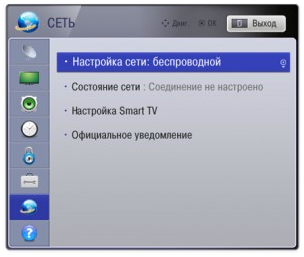
무선 네트워크 구성, 1 단계
TV는 추가 맞춤 설정을위한 몇 가지 옵션을 제공합니다.
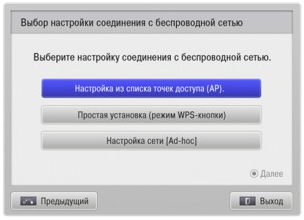
무선 네트워크 구성, 2 단계
세 가지 옵션이 있습니다.
"액세스 포인트 (AP) 목록에서 구성." 이 옵션을 선택하면 액세스 포인트에 대한 지식이 필요합니다. 무선 네트워크 이름과 추가 매개 변수를 입력해야하므로 액세스 포인트에 대한 지식이 필요합니다.
"쉬운 설치 (WPS 버튼 모드)". 가장 편리한 연속 구성. 이것을 선택하면 TV가 사용 가능한 모든 항목을 검색하기 시작합니다. Wi-Fi 네트워크, 목록에서 원하는 것을 선택할 수 있습니다.
"네트워크 설정". 인터넷에 접속하지 않고 가정용 컴퓨터에 TV를 직접 연결합니다. 예를 들어, 컴퓨터에 저장된 동영상이나 사진을 볼 수 있습니다.
두 번째 옵션을 선택하면 사용 가능한 네트워크 목록이 나타납니다. 필요한 네트워크를 선택하십시오.

무선 네트워크 구성, 3 단계
무선 네트워크가 암호로 보호되어 있으면 암호를 입력하라는 창이 나타납니다.

무선 네트워크 구성, 4 단계
"확인"을 클릭하십시오. 모든 것이 무선으로 연결됩니다.
연결하기가 어려움
이 섹션에서는 Wi-Fi를 통해 연결할 때 발생할 수있는 어려움을 고려해 보겠습니다.
첫 번째 문제는 Wi-Fi를 구성 할 수 없다는 것입니다. 문제를 해결하기 위해 모든 무선 장치 (랩톱, 스마트 폰, 태블릿)를 가져 와서 소프트웨어를 설치하여 TV를 TV에 직접 연결합니다. 이 소프트웨어는 켜져 있습니다. 설치 디스크 TV 또는 제조업체의 웹 사이트에서 다운로드 할 수 있습니다. 예를 들어, tV 이러한 프로그램은 AllShare라고합니다. 소프트웨어를 설치 한 후 TV에 직접 연결하려고합니다 (메뉴의 세 번째 항목). 작동하는 경우 - Wi-Fi는 정상이지만 그렇지 않은 경우 - 결론은 그 자체를 암시합니다.
두 번째 이유 - 일부 모델의 TV에서는 자동 네트워크 검색 기능이 비활성화되어 있습니다. 지침을주의 깊게 읽고이 매개 변수를 확인하십시오.
세 번째 이유는 네트워크가 설치되어 있지만 인터넷에 액세스 할 수 없기 때문입니다. 라우터의 DHCP 서버를 확인하고 연결을 끊고 TV를 수동 IP 주소 (IP 주소 192.168.1.2, 서브넷 마스크 255.255.255.0, 라우터 #의 게이트웨이 주소)로 설정하십시오.
세 번째 이유는 - 구입 한 Wi-Fi 어댑터가 TV 모델과 실제로 호환되는지 확인하십시오.
마지막으로 보편적 인 조언 - TV와 라우터를 다시 켜고 다시 시도하면 서로를 적절하게 감지하는 데 도움이됩니다.


 초고속 인터넷 공급자 관세의 함정
초고속 인터넷 공급자 관세의 함정 개인 주택에 연결할 수있는 TV
개인 주택에 연결할 수있는 TV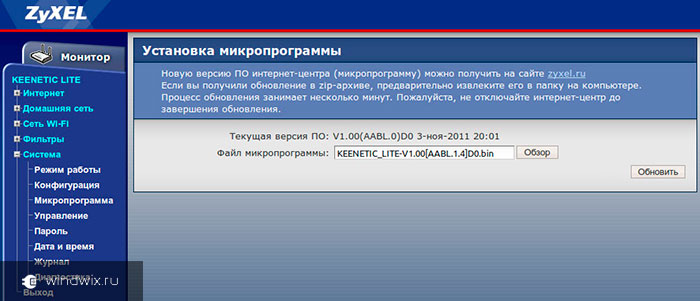 러시아어로 Tp 링크 라우터의 빠른 설정
러시아어로 Tp 링크 라우터의 빠른 설정